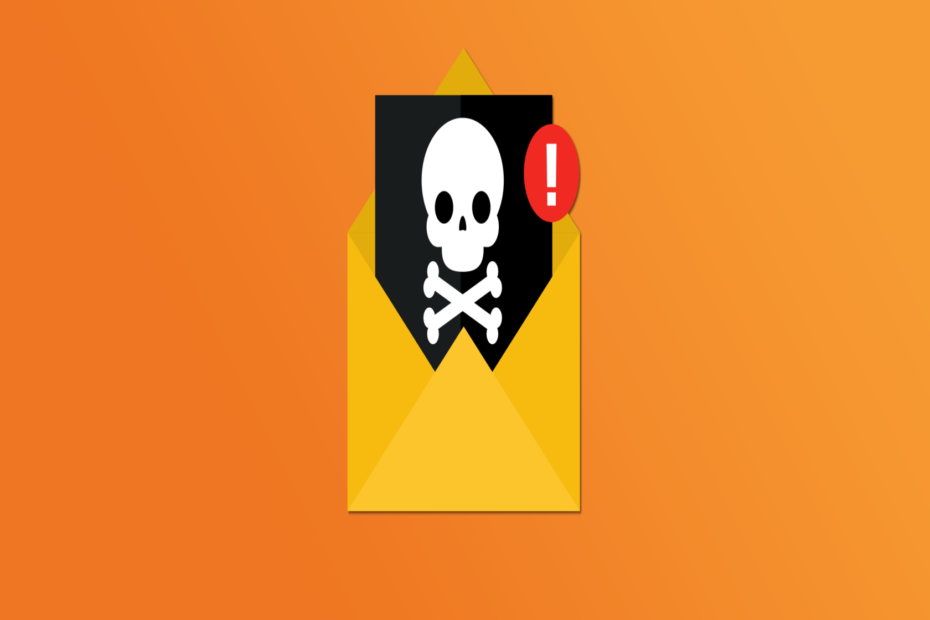Elektrikatkestus võib põhjustada riistvara rikkeid ja andmete rikkumist
- See võib olla rikutud või kahjustatud, kui teie kõvaketast pärast voolukatkestust BIOS-is ei tuvastata.
- Esimene samm selle parandamiseks on arvuti väljalülitamine ning emaplaadi ja kõvaketta vahelise ühenduse kontrollimine.

XINSTALLIMINE Klõpsates ALLALAADIMISE FAILIL
See tarkvara parandab tavalised arvutivead, kaitseb teid failide kadumise, pahavara ja riistvaratõrgete eest ning optimeerib teie arvuti maksimaalse jõudluse saavutamiseks. Parandage arvutiprobleemid ja eemaldage viirused kohe kolme lihtsa sammuga:
- Laadige alla Restoro PC Repair Tool mis on kaasas patenteeritud tehnoloogiatega (patent olemas siin).
- Klõpsake Alusta skannimist et leida Windowsi probleeme, mis võivad arvutiprobleeme põhjustada.
- Klõpsake Parandage kõik arvuti turvalisust ja jõudlust mõjutavate probleemide lahendamiseks.
- Restoro on alla laadinud 0 lugejad sel kuul.
Kõvakettad
on arvuti üks olulisemaid ja hapramaid komponente, kuna vastutavad andmete arvutisse salvestamise eest. Elektrikatkestus on kahjuks üks levinumaid kõvaketta kahjustamise viise.Selles juhendis käsitleme HDD probleemide sümptomeid pärast voolukatkestust ja nende lahendamise viise.
Millised on HDD-probleemide sümptomid pärast voolukatkestust?
Kui teie kõvaketast pärast voolukatkestust ei tuvastata, tuleb otsida mitmeid märke ja mõned levinumad on järgmised.
- Arvuti ei käivitu – Kui kõnealune kõvaketas on teie arvuti peamine salvestusruum ja see on voolukatkestuse tõttu kahjustatud, siis arvuti ei käivitu.
- Ketta alglaadimise tõrge – kui arvuti käivitamisel näete ekraanil ketta alglaadimise tõrketeadet, võib teie kõvaketas olla kahjustatud.
- Andmed on rikutud – kui te ei pääse pärast voolukatkestust arvutis olevatele failidele ja kaustadele juurde, on võimalik, et teie kõvaketas ei tööta korralikult.
- Aeglane jõudlus – Üks aeglase jõudluse ja sagedaste kokkujooksmiste põhjuseid on kahjustatud kõvaketas.
- Klõpsu heli – Kui kuulete arvuti käivitumisel lihvimist või klõpsatust, võib see olla märk kõvaketta kahjustusest.
- S.M.A.R.T viga – Kui kõvaketas on kahjustatud, kuvatakse diagnostikatööriista või CHSDSK käsu käivitamisel tõrketeade.
Mida saan teha kõvakettaprobleemide lahendamiseks pärast voolukatkestust?
Enne muude tõrkeotsingu sammude juurde liikumist tehke need eelkontrollid.
- Kontrollige toiteallikat, toitekaablit ja pinget.
- Lülitage arvuti välja, eemaldage korpus ja kontrollige kõiki ühendusi. Ühendage kõvaketas lahti ja ühendage uuesti.
- Vajutage Windows + E avama File Explorer.
- Minema See arvuti. Paremklõpsake draivi, mida soovite skannida, ja valige Omadused.
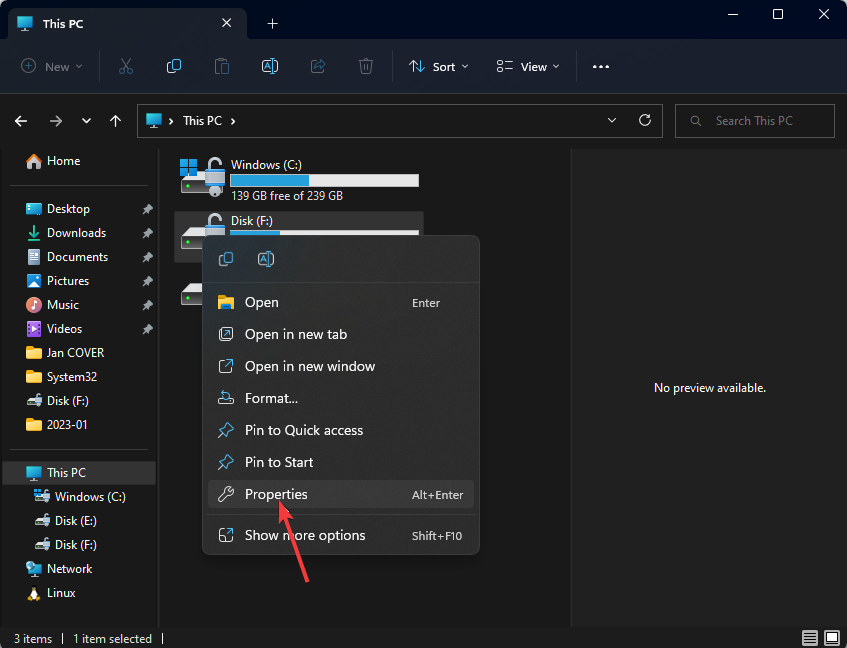
- Lülituge valikule Tööriistad otsige vahekaarti Vigade kontrollimine jaotist ja klõpsake Kontrollima.
- Järgmisel ekraanil palutakse teil arvuti järgmisel taaskäivitamisel ajastada kettakontroll. Klõpsake Jah.
- Ketta kontrollimiseks taaskäivitage arvuti.
2. Käivitage käsk CHKDSK
- Vajutage nuppu Windows võti, tüüp CMDja klõpsake Käivitage administraatorina.

- Tippige järgmine käsk, asendage C draiviga, mida soovite skannida, ja vajutage sisestusklahvi:
chkdsk C: /f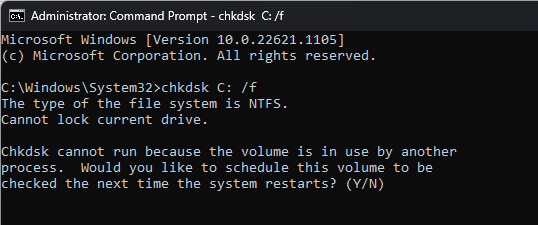
- Kui küsitakse, tippige Y kettakontrolli alustamiseks.
- Ühendage C- ja D-draiv operatsioonisüsteemis Windows 11: kuidas seda kolme sammuga teha
- Mis on hiire nurga tõmbamine ja miks peaksite selle lubama
- UiSeAgnt.exe: mis see on ja kas peaksite selle keelama?
- Parandus: me ei saanud Windows 10-s uut partitsiooniviga luua
- Draivi avamine Windows 10-s: 5 viisi luku eemaldamiseks
3. Kontrollige BIOS-i sätteid
- Vajutage Windows + I avama Seaded.
- Minema Süsteem, seejärel klõpsake Taastumine.
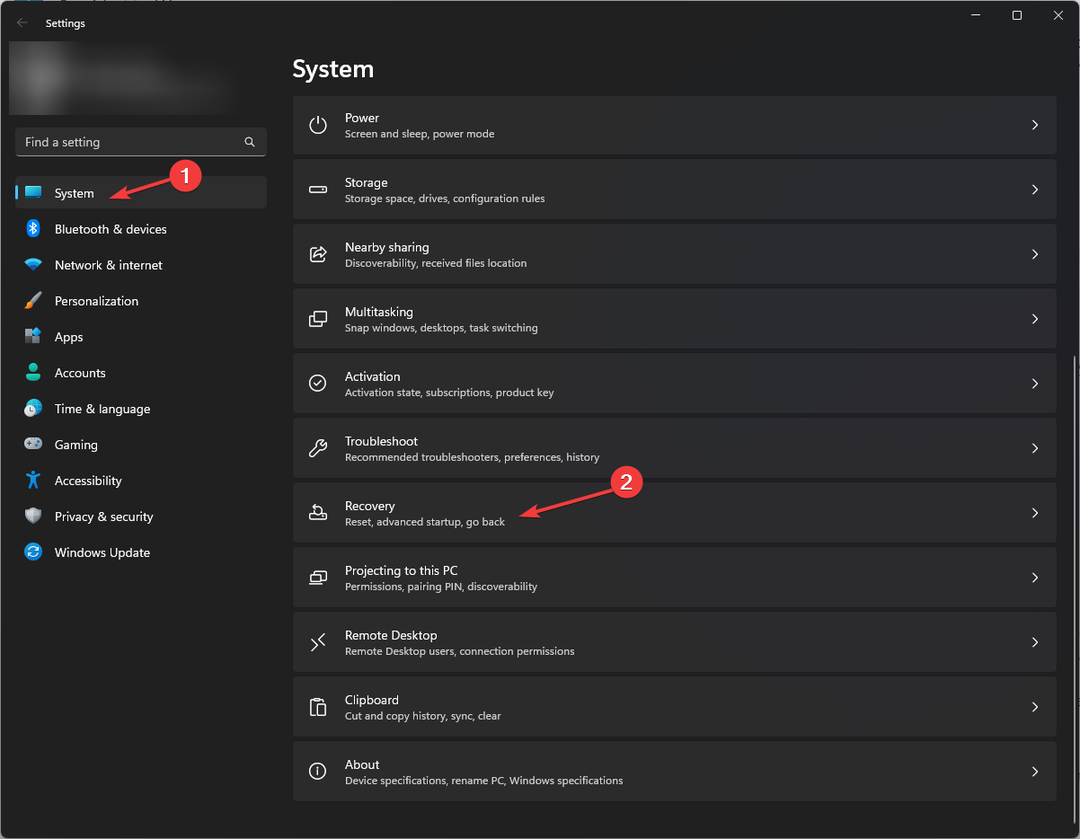
- Nüüd kõrval Täiustatud käivitamine valikut, klõpsake Taaskäivita kohe.
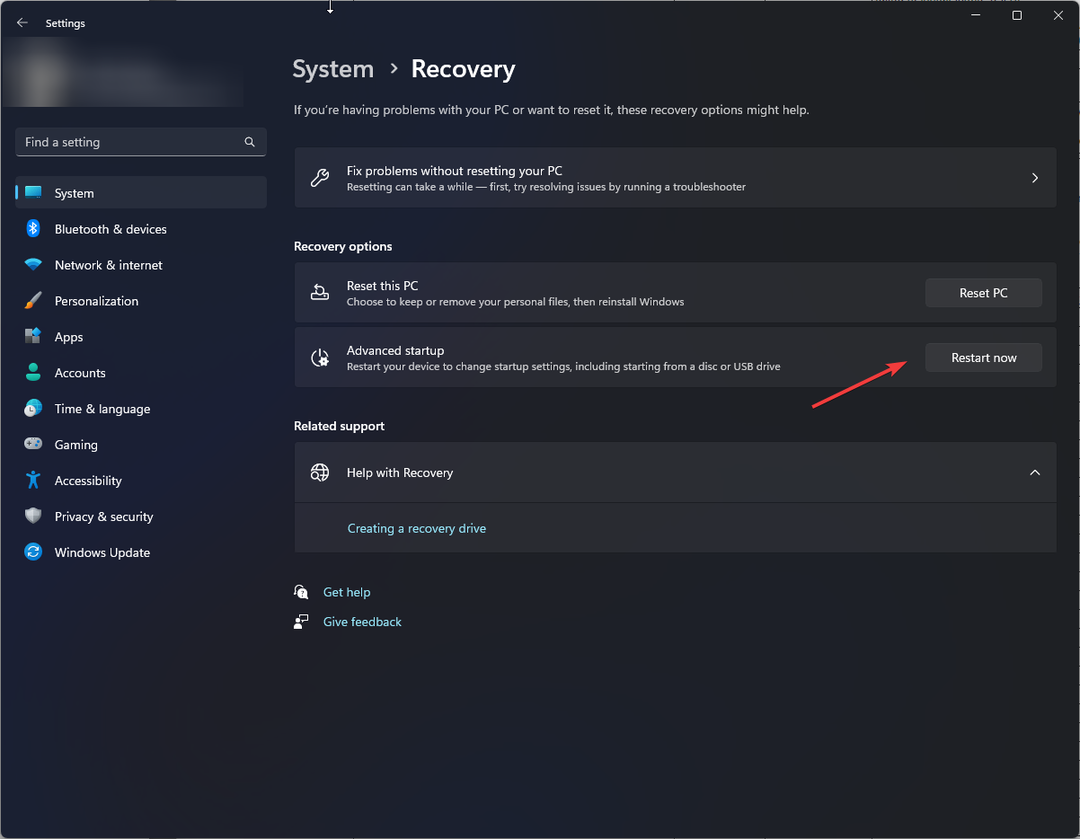
- Alates Valige suvand, klõpsake Veaotsing.
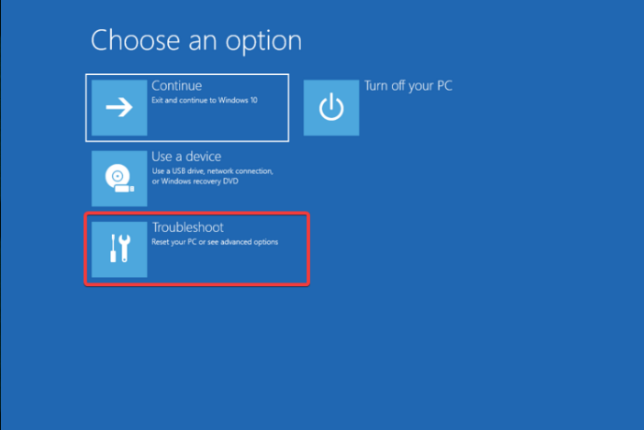
- Valige järgmises aknas Täpsemad valikud.
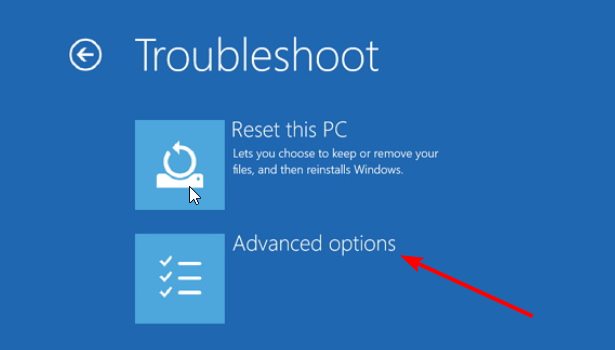
- Järgmisena kohta Täpsemad valikud aken, valige UEFI püsivara sätted.
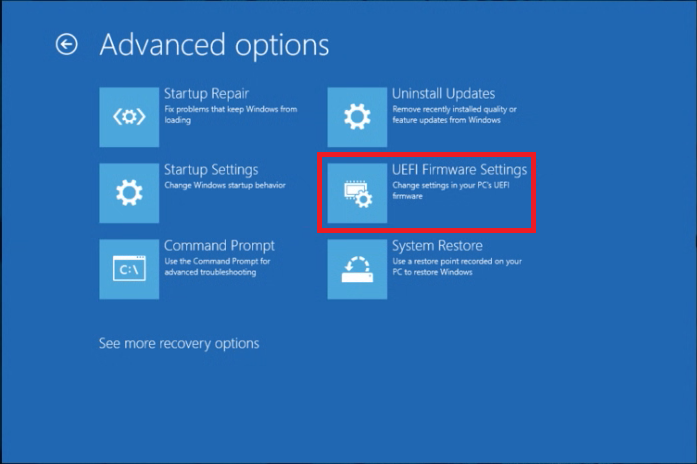
- Nüüd klõpsake Taaskäivita.
- Järgmisel ekraanil valige BIOS-i utiliidi sisenemiseks sobiv suvand.
- Kontrollige kõvaketta sätteid ja veenduge, et draiv on esmane alglaadimisvalik.
4. Kontrollige seda teises arvutis
Kui miski pole teie jaoks aidanud, tõmmake kõvaketas välja ja proovige seda mõnes teises arvutis kasutada. Kui teine arvuti tuvastab kõvaketta, võib probleem olla teie kasutatavas arvutis.
5. Vahetage kõvaketas välja
Kui kõvaketast teises arvutis ei tuvastata, peate seda tegema vahetage kõvaketas välja kuna kõvaketas on kahjustatud.
Parim oleks kasutada usaldusväärset kolmandat osapoolt taastamise tarkvara andmete taastamiseks rikutud draivilt. Pärast taastamist saate need andmed uude draivi üle kanda.
Kuna kõvakettad on tundlikud voolukatkestuste kahjustuste suhtes, on oluline mõista kahjustuste taset ja probleem vastavalt lahendada.
Kui teil on HDD probleemide kohta küsimusi või muresid, mainige neid allolevates kommentaarides.
Kas teil on endiselt probleeme? Parandage need selle tööriistaga:
SPONSEERITUD
Kui ülaltoodud nõuanded ei ole teie probleemi lahendanud, võib teie arvutis esineda sügavamaid Windowsi probleeme. Me soovitame laadige alla see arvutiparandustööriist (hinnatud saidil TrustPilot.com suurepäraseks), et neid hõlpsalt lahendada. Pärast installimist klõpsake lihtsalt nuppu Alusta skannimist nuppu ja seejärel vajutada Parandage kõik.